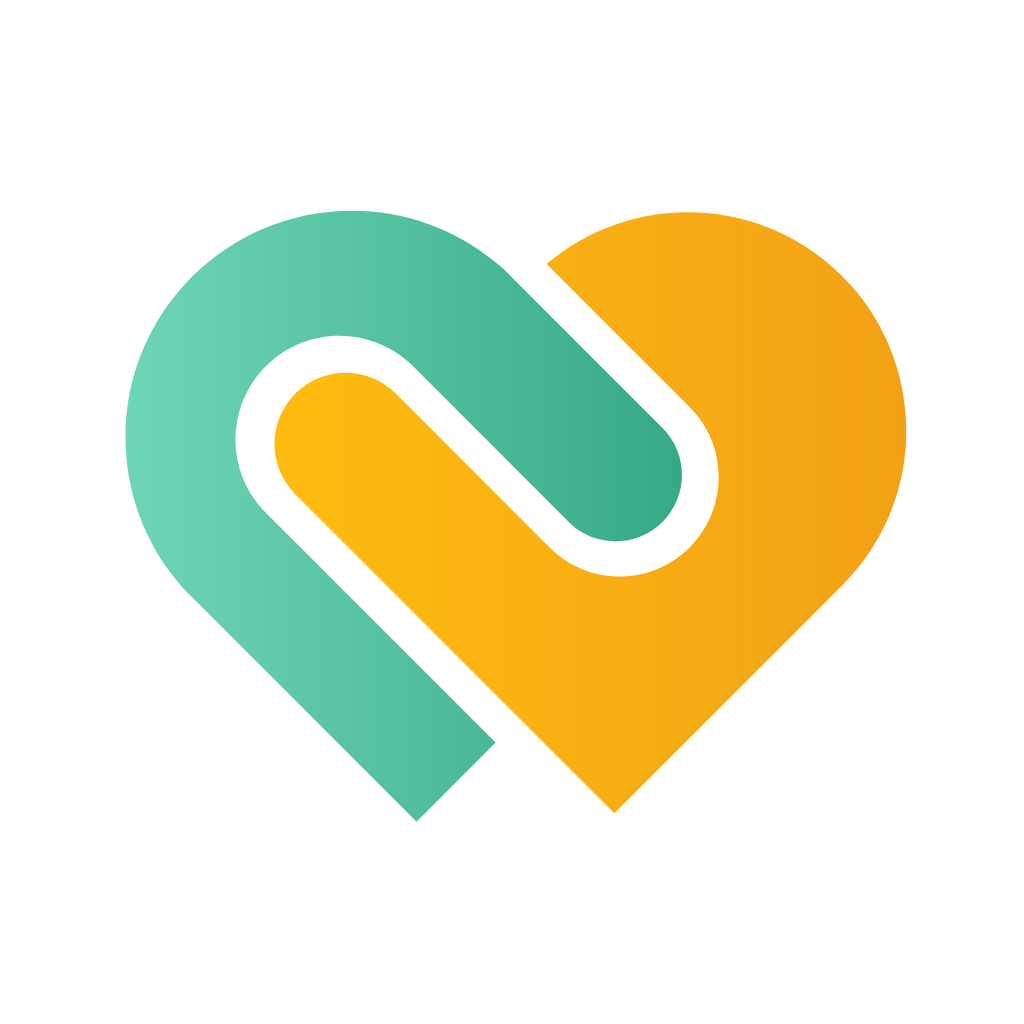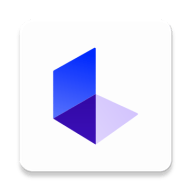如何将DOCX文件转换为Word文档(.doc)格式的详细指南
2025-03-31 19:56:31作者:饭克斯
在现代办公环境中,Microsoft Word是最常用的文档处理软件之一。随着Word版本的更新,DOCX格式逐渐取代了传统的DOC格式,成为了默认的文件格式。但是某些情况下,我们仍然需要将DOCX文件转换为DOC格式,比如与使用旧版Word的同事共享文件,或者为了兼容某些特定的系统。

如果你正面临这样的需求,下面将提供几个简单而有效的方法,帮助你顺利将DOCX文件转换为DOC格式。
方法一:使用Microsoft Word直接保存
这是最简单的转换方法,适用于安装了Microsoft Word的用户。步骤如下:
打开Microsoft Word软件。
在“文件”菜单中,选择“打开”,然后浏览并选择你的DOCX文件。
打开文件后再次点击“文件”菜单。
选择“另存为”,在弹出的窗口中选择保存位置。
在“文件类型”下拉菜单中,选择“Word 972003 文档(*.doc)”。
最后点击“保存”按钮,你的DOCX文件将被转换为DOC格式并保存。
这种方法简单直接,适合大多数用户,转换后的文件完全兼容旧版Word。
方法二:使用在线转换工具
如果你没有安装Microsoft Word,或者希望更快地进行转换,可以使用在线转换工具。网络上有许多这样的工具,例如:Smallpdf、Zamzar等。以下是使用这些在线工具的一般步骤:
在浏览器中搜索“DOCX转DOC在线转换”并挑选一个可信赖的网站。
通常打开网站后,你会看到一个上传按钮,点击该按钮上传你的DOCX文件。
一些网站可能支持批量转换,你可以一次性上传多个文件。
文件上传后选择输出格式为“DOC”,然后点击“转换”按钮。
转换完成后按照提示下载转换后的DOC文件。
尽管在线工具方便快捷,但,你的文件可能需要上传到外部服务器,这可能涉及到隐私和安全问题。所以确保选择信誉良好的网站进行操作。
方法三:使用转换软件
除了在线工具外,还有许多专门的文件转换软件可以完成这一任务。例如:WPS Office、LibreOffice等。这些软件一般都支持多种文件格式的转换。以WPS Office为例,转换步骤如下:
下载并安装WPS Office(如果尚未安装的话)。
打开WPS Writer,选择“打开”并找到你的DOCX文件。
打开文件后点击上方菜单中的“文件”选项。
选择“另存为”,在弹出的窗口中选择保存路径。
在“保存类型”下拉框中选择“Word 972003 文档 (*.doc)”。
最后点击“保存”完成转换。
WPS Office作为一款国产软件,不仅支持中文,还操作简便,适合中国用户使用。
方法四:使用文件管理器进行转换
某些手机或电脑的文件管理器应用也可能支持文件格式的转换。如果你使用的是Windows系统,你可以使用以下方式:
找到需要转换的DOCX文件,右键点击该文件。
在弹出菜单中选择“打开方式”,然后选择用Word或其他支持的文本编辑器打开。
接下来重复前述的方法,选择“另存为”并选择DOC格式保存。
这种方法适合不想安装额外软件的用户,操作简单迅速。
将DOCX文件转换为DOC格式的方法有多种,用户可以根据自己的实际情况选择最适合的一种。如果你需要频繁进行此类转换,建议使用本地安装的Word软件以确保文件的完整性和安全性。对于偶尔使用的用户,在线工具也是非常方便的选择。但是在使用在线工具时,要注意保护个人隐私,谨慎选择服务商。希望这份详细指南能够帮助你顺利完成DOCX到DOC格式的转换!
相关攻略
- 如何在Linux中使用文本编辑器打开和编辑文件的详细指南
- 如何在Linux命令行中快速重启电脑的详细步骤与命令解析
- 如何在Win11系统中恢复被卸载的Realtek音频驱动程序
- 如何将DOCX格式文件转换为WordDOC文档的详细步骤
- 如何恢复微信中过期或已清理的文件,详细步骤分享
- 如何删去word文档中中间的空白页
- 如何将个人制作的PPT设置为模板背景,轻松提升演示效果
- 如何将老版DOC文件轻松转换为新格式DOCX文档的方法指南
- 如何下载安装iOS16.2描述文件及下载地址分享
- 如何在OPPO手机上设置4G网络连接详细教程
- 如何在cmd窗口运行python文件
- 如何将DOCX文件格式转换为DOC格式的详细步骤解析
- 如何在OPPO手机上设置定时开关机功能详细指南
- 如何在Linux中显示当前目录路径和目录内容的命令指南
- 如何在Linux系统中设置每周五自动关机命令的详细教程
- 如何设置幻灯片自动切换以及逐张展示的详细步骤